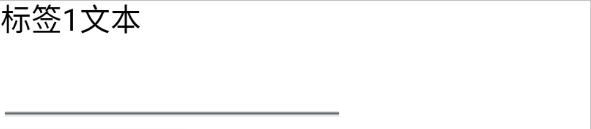本文主要是介绍textbox的防拷贝,希望对大家解决编程问题提供一定的参考价值,需要的开发者们随着小编来一起学习吧!
一:
在csdn上讨论textbox的防拷贝。
一般得出的结论是可以重写Form的ProcessCmdKey 方法。
代码如下:
 protected override bool ProcessCmdKey( ref Message msg,Keys keyData)
protected override bool ProcessCmdKey( ref Message msg,Keys keyData) 
 ... {
... {  if(keyData == (Keys.Control | Keys.C)||keyData ==(Keys.Control | Keys.V))
if(keyData == (Keys.Control | Keys.C)||keyData ==(Keys.Control | Keys.V))
 ...{
...{ MessageBox.Show("不能粘贴,复制");
MessageBox.Show("不能粘贴,复制"); return true;
return true; }
}  else
else  return base.ProcessCmdKey(ref msg, keyData);
return base.ProcessCmdKey(ref msg, keyData);  // return false;
// return false;  }
}
ProcessCmdKey将截获Form的命令按键,并进行处理。
该方法判断 用户是否按下了Ctrl+C和Ctrl+V按键组合。
如果是,则弹出一个对话框,并返回真,这里返回了true,则表示我已经对该事件进行了处理,程序不需要继续对它做别的处理。
否则,调用base.ProcessCmdKey继续对事件做处理。
但是个人认为这样做有很大的问题。
首先,这样做并不能从根本上解决TextBox防拷贝,因为当用户点击鼠标右键的时候,仍然可以激活标准的contextmeun .可以通过该弹出菜单轻松的完成拷贝。
其次,ProcessCmdKey重载自From, 也就是说以该Form为容器的所有子控件上按键都将接受这个重灾方法的处理。
举例来说,我想实现一个Form,其中有一个TextBox1,不能拷贝其上的数据。还有一个TextBox2允许用户粘贴拷贝,那么用这个方法就无法实现,不管是在哪个控件。程序都会无情地弹出一个MessageBox 告诉你不能拷贝。
所以在Form中重载ProcessCmdKey不但实用价值不高,而且给人的感觉非常不好。。。
所以更好的办法就是开发自定义控件。例如在这个应用中的TextBox, 完全可以开发一个NoCopyTextBox。
该控件继承自TextBox.
我们在该控件中重载ProcessCmdKey方法, 并替换掉NoCopyTextBox的默认contextmenu,这样就可以很好的解决上诉问题。
而且在将来的开发中,遇到同样的问题,我们可以直接使用NoCopyTextBox
对于那些不需要禁止Copy的TextBox使用标准控件就好。
NoCopyTextBox代码如下:
 public class NoCopyTextBox :System.Windows.Forms.TextBox
public class NoCopyTextBox :System.Windows.Forms.TextBox
 ... {
... { ContextMenu noContext =new ContextMenu();
ContextMenu noContext =new ContextMenu();
 public NoCopyTextBox()
public NoCopyTextBox()
 ...{
...{ this.ContextMenu =noContext;
this.ContextMenu =noContext; }
}
 private void InitializeComponent()
private void InitializeComponent()
 ...{
...{ }
}
 protected override bool ProcessCmdKey(ref Message msg,Keys keyData)
protected override bool ProcessCmdKey(ref Message msg,Keys keyData) 
 ...{
...{ 
 if(keyData == (Keys.Control | Keys.C)||keyData ==(Keys.Control | Keys.V))
if(keyData == (Keys.Control | Keys.C)||keyData ==(Keys.Control | Keys.V))
 ...{
...{ MessageBox.Show("不能粘贴,复制");
MessageBox.Show("不能粘贴,复制"); return true;
return true; }
}
 else
else  return base.ProcessCmdKey(ref msg, keyData);
return base.ProcessCmdKey(ref msg, keyData);  // return false;
// return false;
 }
}  }
}
该控件在构造的时候用一个空contextmenu代替了默认contextmeun,这样,右键点击便什么也出不来了。
所以我想说的是,实际上可以在实际开发中,在以有标准控件的基础上去创造细节不同的控件。这可能比直接使用标准控件麻烦,但总算比重头开始制造控件来的轻松多了:)
所以应用派的程序员还是应该有自己的一套库比较好。
二:
其实也可以通过截获Windows 消息来达到屏蔽拷贝与粘贴的功能,同时可以限制用户可以输入的字符:
 using System;
using System; using System.ComponentModel;
using System.ComponentModel; using System.Collections;
using System.Collections; using System.Diagnostics;
using System.Diagnostics; using System.Drawing.Drawing2D;
using System.Drawing.Drawing2D; using System.Drawing;
using System.Drawing; using System.Drawing.Text;
using System.Drawing.Text; using System.Runtime.Serialization;
using System.Runtime.Serialization; using System.Globalization;
using System.Globalization; using System.Windows.Forms;
using System.Windows.Forms; namespace DivineEagleControl
namespace DivineEagleControl
 ... {
... {
 /**//// <summary>
/**//// <summary> /// DivineTextBox 的摘要说明。
/// DivineTextBox 的摘要说明。 /// 修改日期:2006.04.08
/// 修改日期:2006.04.08 /// (DIVINE EAGLE)
/// (DIVINE EAGLE) /// 属性:控制控件输入的数据类型
/// 属性:控制控件输入的数据类型 /// InputType:数字 Digital
/// InputType:数字 Digital /// 文本 Text
/// 文本 Text /// 正常的输入Normal
/// 正常的输入Normal /// </summary>
/// </summary> public enum InputType
public enum InputType
 ...{
...{ Digital,
Digital, Text,
Text, Normal,
Normal, Default
Default };
}; public class DivineTextBox:System.Windows.Forms.TextBox
public class DivineTextBox:System.Windows.Forms.TextBox 
 ...{
...{
 private InputType curinput=InputType.Digital;
private InputType curinput=InputType.Digital;
 [Bindable(true),Category("DivineEagle"),Description("控制数据输入的类型,主要就是(0)/数字,(1)/文本,(2)/字符/数字,(3)/所有字符")]
[Bindable(true),Category("DivineEagle"),Description("控制数据输入的类型,主要就是(0)/数字,(1)/文本,(2)/字符/数字,(3)/所有字符")] public int DataInputType
public int DataInputType
 ...{
...{ get
get
 ...{
...{ return (int)this.curinput;
return (int)this.curinput; }
} set
set
 ...{
...{ if(this.curinput!=(InputType)value)
if(this.curinput!=(InputType)value)
 ...{
...{ this.curinput=(InputType)value;
this.curinput=(InputType)value; this.Invalidate();
this.Invalidate(); }
} }
} }
}




 protected override void WndProc(ref System.Windows.Forms.Message e)
protected override void WndProc(ref System.Windows.Forms.Message e)
 ...{
...{  //屏蔽复制与粘贴功能
//屏蔽复制与粘贴功能 if (e.Msg==0x302)
if (e.Msg==0x302)  return;
return; else
else if (e.Msg==0x008)
if (e.Msg==0x008)
 ...{
...{ return;
return; }
} else
else //限制用户可以输入的字符
//限制用户可以输入的字符 if (e.Msg==0x102)
if (e.Msg==0x102) 
 ...{
...{ if((char)e.WParam==(char)8)
if((char)e.WParam==(char)8)
 ...{
...{
 }
} else
else if((char)e.WParam==(char)13)
if((char)e.WParam==(char)13)
 ...{
...{ SendKeys.Send("{TAB}");
SendKeys.Send("{TAB}"); }
} else
else
 ...{
...{ switch(curinput)
switch(curinput)
 ...{
...{ case InputType.Digital:
case InputType.Digital:
 ...{
...{ if(!Char.IsDigit((char)e.WParam ))
if(!Char.IsDigit((char)e.WParam )) return;
return; break;
break; }
} case InputType.Text:
case InputType.Text: 
 ...{
...{ if(!Char.IsLetter((char)e.WParam))
if(!Char.IsLetter((char)e.WParam)) return;
return; break;
break; }
} case InputType.Normal:
case InputType.Normal:
 ...{
...{ if(!Char.IsLetterOrDigit((char)e.WParam))
if(!Char.IsLetterOrDigit((char)e.WParam)) return;
return; break;
break; }
} default:
default: break;
break; }
}

 }
} }
}
 base.WndProc(ref e);
base.WndProc(ref e);  }
} }
} }
} 


这篇关于textbox的防拷贝的文章就介绍到这儿,希望我们推荐的文章对编程师们有所帮助!